Heim >häufiges Problem >So richten Sie die traditionelle Taskleiste in Win11 ein
So richten Sie die traditionelle Taskleiste in Win11 ein
- WBOYWBOYWBOYWBOYWBOYWBOYWBOYWBOYWBOYWBOYWBOYWBOYWBnach vorne
- 2023-06-29 21:38:552991Durchsuche
Wie richte ich die traditionelle Taskleiste in Win11 ein? Win11 hat im Vergleich zu früheren Computersystemen einige Änderungen in den Funktionen und Einstellungen. Beispielsweise sind einige Benutzer in letzter Zeit nicht an die Win11-Taskleiste gewöhnt und möchten sie als herkömmliche Taskleiste festlegen. Viele Freunde wissen nicht, wie man im Detail vorgeht. Der Editor unten hat die detaillierten Schritte zum Einrichten der traditionellen Taskleiste in Win11 zusammengestellt. Wenn Sie interessiert sind, folgen Sie dem Editor und schauen Sie sich unten um.

Detaillierte Schritte zum Einrichten der herkömmlichen Taskleiste in Win11
1. Zuerst klicken wir auf das Startmenü in der Taskleiste und wählen das Symbol „Einstellungen verwenden“ aus.
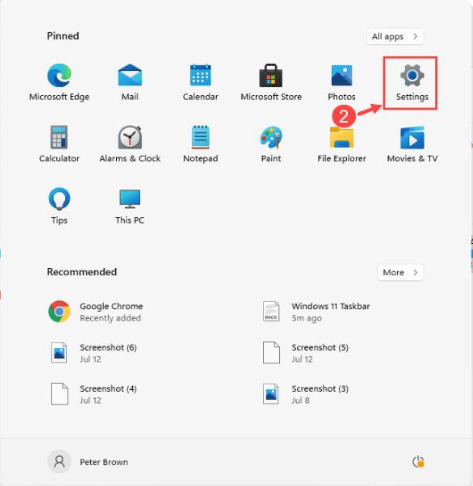
2. Nach Eingabe der Einstellungen Klicken Sie auf der Benutzeroberfläche auf „Auswählen“, um die Personalisierungsfunktion aufzurufen.
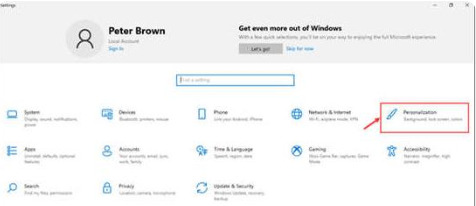
die Taskleisteneinstellungen ;
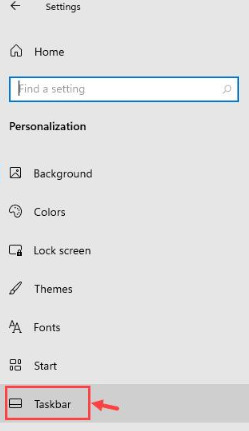
5. Dann erweitern wir das Dropdown-Menü neben „Taskleistenausrichtung“ und klicken dann auf „Links ausrichten“.
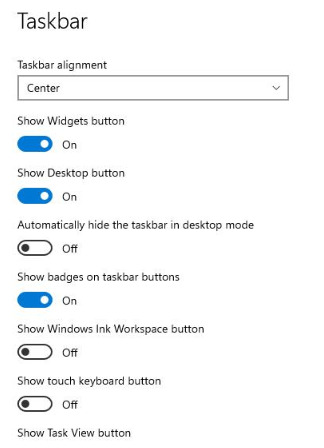
wird wie im Bild gezeigt sein.
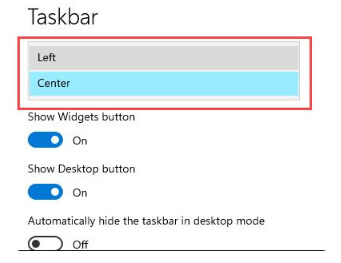
Das obige ist der detaillierte Inhalt vonSo richten Sie die traditionelle Taskleiste in Win11 ein. Für weitere Informationen folgen Sie bitte anderen verwandten Artikeln auf der PHP chinesischen Website!

